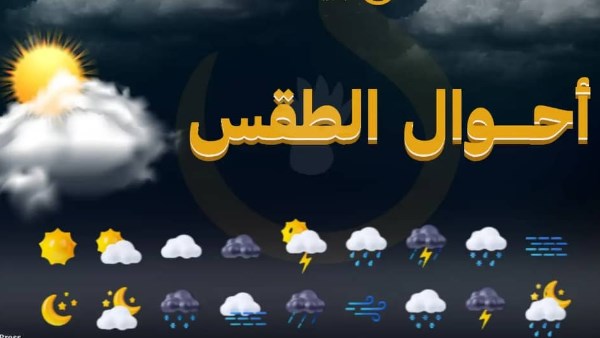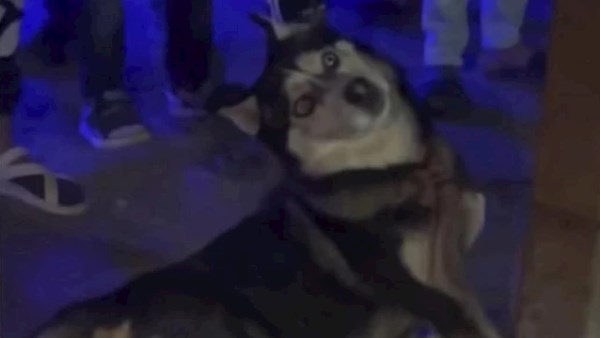إذا كان أصدقاؤك يخططون لمقابلتك في مكان ما جديد بالنسبة لهم، فسيقدرون مساعدتك لهم في العثور على الموقع الجغرافي والاتجاهات، ومع ذلك أحيانا البحث في خرائط جوجل باستخدام مكان مطعم أو اسم مكان لا يجدي ولن يظهر المكان بدقة.
أحيانا يكون أفضل شيء هو مشاركة موقعك في الوقت الفعلي التي عادة ما تكون أكثر دقة، إحدى أسهل الطرق لمشاركة موقعك هي استخدام خرائط جوجل، التطبيق المفضل لمعظم مستخدمي الإنترنت فيما يخص الملاحة.
ولكن هناك طرق أخرى، مثل إرسال رسالة من تطبيق واتس آب WhatsApp على سبيل المثال أو رسالة من جوجل Google. لا يهم ما إذا كان لديك أحد أفضل هواتف Samsung أو أي هاتفًا اقتصاديًا آخر من علامة تجارية أخرى، إليك في السطور التالية الدليل الكامل لكيفية مشاركة موقعك على أي جهاز يعمل بنظام تشغيل أندرويد.
وتتمتع خرائط جوجل، بوظيفة مشاركة الموقع الأكثر كفاءة وشمولا، لن تحتاج لتطبيق آخر، يتيح لك تطبيق Google Maps مشاركة موقعك في الوقت الفعلي مع شخص ما لفترة زمنية محددة مسبقًا أو بشكل متواصل. يمكنك أيضًا مشاركة رحلتك الحالية حتى يتمكن الطرف الآخر من رؤية موقعك ومقدار الوقت المتبقي في الرحلة. كلاهما سهل الإعداد ولكنهما يتطلبان بعض الخطوات.
شارك موقعك المباشر مع شخص ما بشكل دائم أو لفترة محدودة على خرائط Google
ويتيح لك هذا الخيار مشاركة موقعك المباشر في الوقت الفعلي مع شخص ما عبر خرائط Google. يرى الشخص موقعك على الخريطة في الوقت الفعلي ونسبة البطارية المتبقية، وتسمح إدارة "جوجل" للأشخاص الذين تشارك موقعك معهم بتغيير إعداد الإشعارات بحيث تتيح لهم خرائط Google تلقائيًا معرفة وقت دخولك إلى منطقة معينة أو خروجك منها. إليك الخطوات
افتح تطبيق خرائط جوجل على موبايلك.
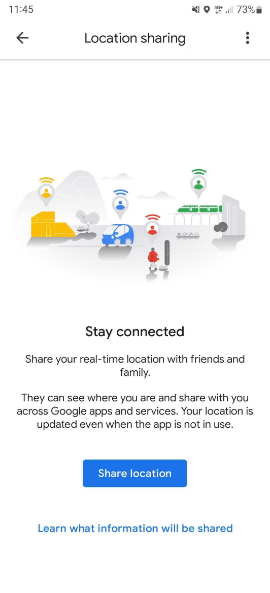
اضغط على صورة ملفك الشخصي في الزاوية العلوية اليمنى.
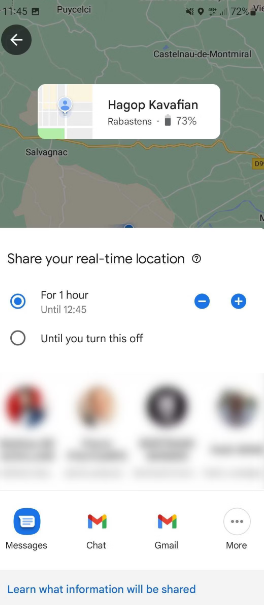
اضغط على خيار مشاركة الموقع Location sharing
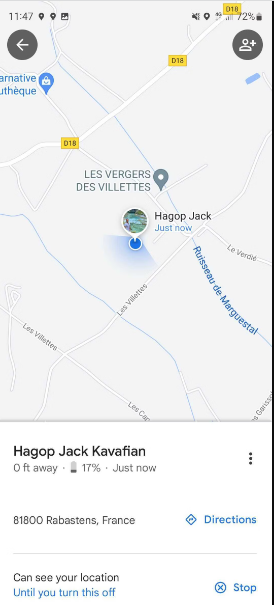
اضغط على زر مشاركة الموقع باللون الأزرق.
حدد مدة مشاركة موقعك مع الطرف الذي يرده، يمكنك أن تصل إلى 15 دقيقة وترتفع إلى 24 ساعة. بخلاف ذلك، يمكنك مشاركة موقعك بشكل دائم حتى تقوم أنت بنفسك بإيقاف تشغيل هذه الخاصية، وهو ما قد يكون مفيدًا عند مشاركة موقعك مع عائلتك.
حدد من تريد مشاركة موقعك معه. افتراضيًا، توصي خرائط Google بجهات الاتصال الأكثر تكرارًا. اضغط على المزيد على يمين جهات الاتصال الخاصة بك لتحديد شخص ما من قائمتك، ولكن عليك الانتباه والحذر، يوجد زر المزيد آخر في الركن الأيمن السفلي من الشاشة، والذي يمكنك استخدامه لإنشاء رابط أو "لينك" يحدد مكان تحركاتك كلها، تجنب هذا الخيار، خاصة عند المشاركة بشكل دائم، حيث يمكن لأي شخص لديه الرابط رؤية موقعك المباشر.
يمكن للمستلم رؤية موقعك في الوقت الفعلي باستخدام خرائط Google. يمكنهم استخدام قسم مشاركة الموقع لمعرفة موقعك الحالي ونسبة البطارية المتبقية. يمكنهم أيضًا إعداد الإشعارات بحيث يتم تنبيههم تلقائيًا عند الدخول إلى المنطقة التي يحددونها أو الخروج منها.
بعد مشاركة موقعك الجغرافي مع شخص من قائمة الاتصال، سترى قائمة الأشخاص الذين منحتهم حق الوصول إليهم في قسم Location Sharing مشاركة الموقع. انقر فوق "إيقاف" Stop لإلغاء الوصول وإيقاف مشاركة موقعك معهم.